当前越来越多人已经在自己的电脑中安装了快剪辑这款软件,处理视频非常方便的。不过对于一些新手伙伴来说,可能还不知道快剪辑怎么用,今天小编就为大家介绍一下快剪辑使用操作内容。
打开快剪辑软件,点击“本地视频”,导入需要剪辑的视频。
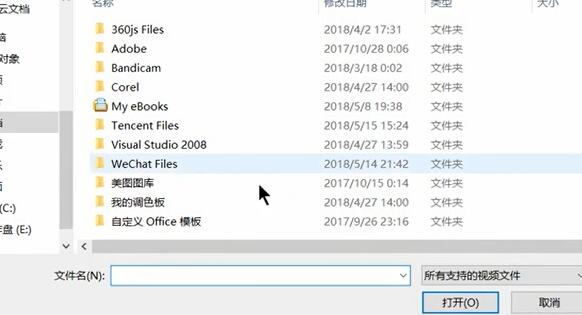
点击视频的加号即可添加视频到时间轴,再点击时间轴上的视频,然后点击钢笔图标进入编辑界面。
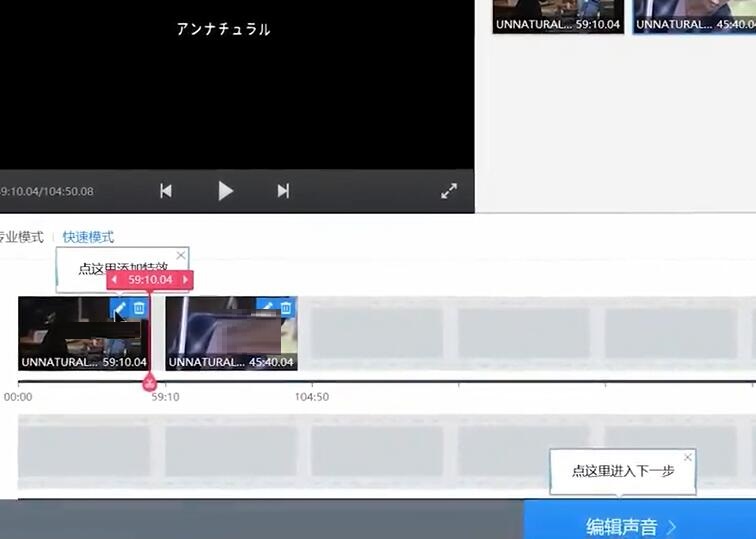
此时,可以调整音量大小和视频速度,点击顶栏的动画,可以设置淡出淡出动画和动画时间。
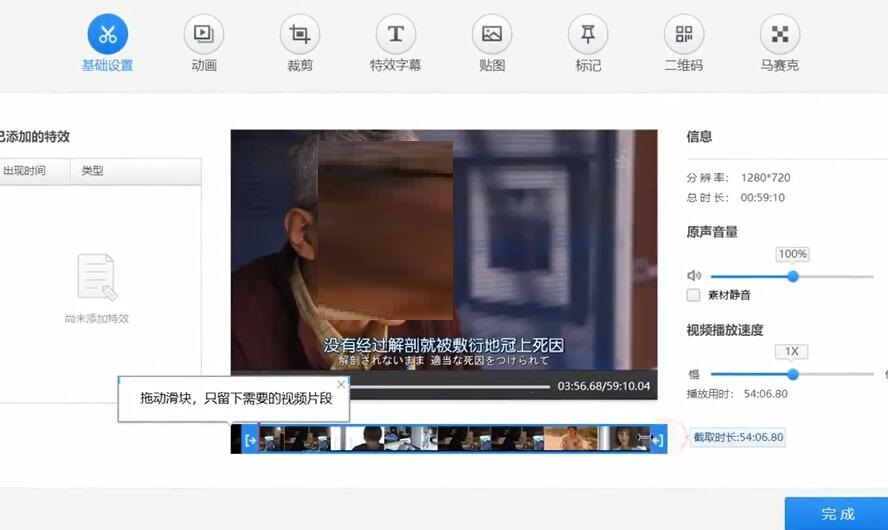
裁剪功能可以把画面多余的部分裁掉,右侧可以设置裁剪比例,点击特效字幕,可以在右侧选择字幕样式和设置参数,贴图功能可以添加贴图到视频。
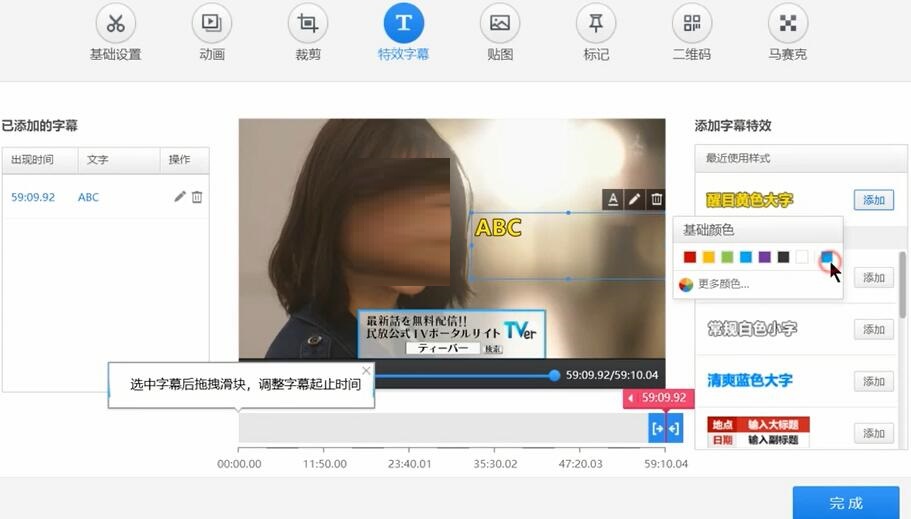
点击马赛克,在视频上托选需要遮挡的范围,并设置好时间,全部编辑好后点击“完成”。
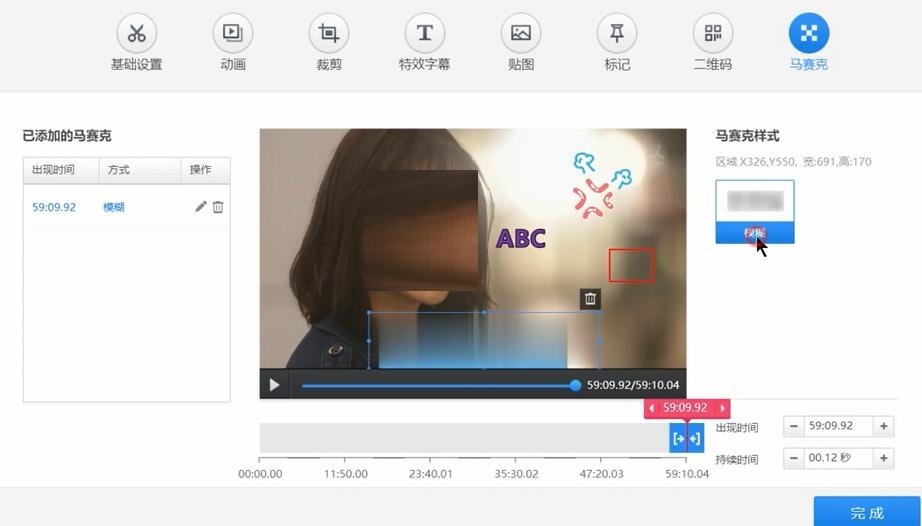
然后点击软件底部的“编辑声音”,选择喜欢的背景音乐,并点击“保存导出”。
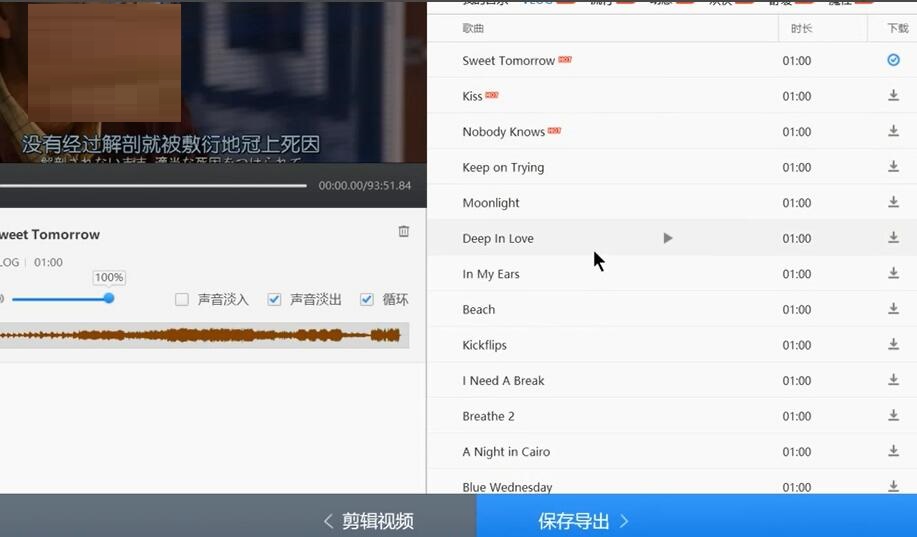
最后选择好自己喜欢的片头样式,再点击“开始导出”即可。
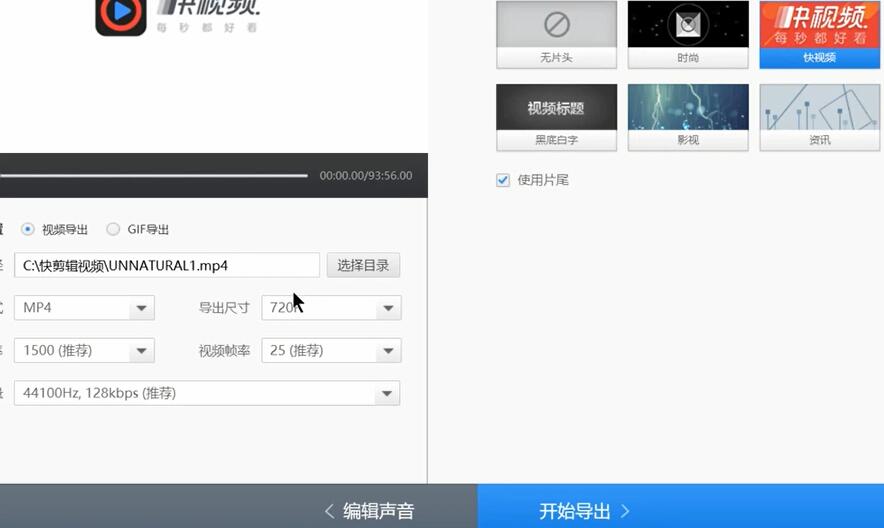
以上这里为各位分享了快剪辑使用操作内容。有需要的朋友赶快来看看本篇文章吧。
- 懂车帝怎么发布二手车信息?-懂车帝发布二手车信息教程
- 懂车帝如何估价?-懂车帝估价教程
- 懂车帝怎么买车?-懂车帝买车教程
- 永劫无间怎么开麦?-永劫无间开麦教程
- 永劫无间怎么振刀?-永劫无间振刀教程
- 永劫无间怎么快速吃返魂花?-永劫无间快速吃返魂花教程
- 梦幻西游新手怎么玩?-梦幻西游新手教程
- 梦幻西游技能怎么用?-技能觉醒的方法介绍
- 《梦幻西游》怎么快速升级?-快速升级攻略
- 抖音测试付费短视频:从短剧领域拓展到知识、娱乐全品类
- 梦幻西游怎么玩?-梦幻西游新手攻略
- 梦幻西游》怎么进行帮派约战?-帮派约战攻略
- 向日葵怎么远程控制?-向日葵远程控制教程
- 迅雷怎么关闭自动续费会员?-迅雷关闭自动续费会员教程
- 迅雷如何修改下载路径?-迅雷修改下载路径教程
- 迅雷如何开启悬浮球?-迅雷开启悬浮球教程
- 亚马逊怎么开店要准备什么?-亚马逊注册开店准备教程
- 亚马逊怎么购物?-亚马逊购物教程
- 亚马逊如何切换国家?-亚马逊切换国家教程
- github有什么作用?-github作用
- github进不去怎么办?-github进不去解决办法
- github如何删除仓库?-github删除仓库教程
- 电视家最新消息
- QQ邮箱怎么发邮件?-QQ邮箱发邮件教程
- 和电视家一样的软件有哪些?-和电视家类似的软件集合
- Gigabyte技嘉GA-8IGML-T主板BIOS
- Gigabyte技嘉GA-8IGMK主板BIOS
- Gigabyte技嘉GA-8IG主板BIOS
- 360主机卫士 Apache
- 工商局2010年考核奖惩制度
- 如何完善绩效评价制度
- 如何贯彻落实安全生产工作“一岗双责”制度
- Gigabyte技嘉GA-8IEX主板BIOS
- 网站管理规定
- Gigabyte技嘉GA-8IEML-T主板BIOS
- QQ农场牧场偷匪 v3.41
- 环世界b18心理咨询MOD v2.3
- 饥荒华丽的箱子MOD v2.26
- 怪物猎人世界冰原只狼长剑音效MOD v1.57
- 上古卷轴5半人马坐骑和随从MOD v2.4
- 环世界b18机械病毒锻造炉MOD v2.3
- 人类黎明畜生棚和纪念碑MOD v2.3
- 赛博朋克2077下蹲图标隐藏补丁MOD v2.86
- 星露谷物语悬挂式花朵家具MOD v1.93
- 上古卷轴5布瑞达美化MOD v2.3
- windswept
- wind tunnel
- wind turbine
- windward
- windy
- wine
- wine bar
- wine rack
- wing
- wing chair
- 古穿今之全能男神
- 末世重临
- 股掌之间
- 路灯下的人生
- 我有随身空间,好好过日子
- 沿边路
- 我,薛晓
- 来自99年老阿姨的回忆录
- 随笔
- 木美人之谜
- [BT下载][吾家才女初长成][第11-12集][WEB-MKV/1.08G][国语音轨/简繁英字幕][1080P][流媒体][MiniTV]
- [BT下载][吾家才女初长成][第11-12集][WEB-MKV/1.83G][国语音轨/简繁英字幕][4K-2160P][H265][流媒体][MiniTV]
- [BT下载][回到明朝当王爷][全40集][WEB-MKV/72.83G][国语配音/中文字幕][4K-2160P][H265][流媒体][ParkTV]
- [BT下载][风吹半夏][第01-05集][WEB-MKV/3.98G][国语配音/中文字幕][4K-2160P][H265][流媒体][MiniTV]
- [BT下载][坏猴子][第08集][WEB-MKV/3.22G][简繁英字幕][1080P][流媒体][ZeroTV]
- [BT下载][坏猴子][第08集][WEB-MKV/6.45G][简繁英字幕][4K-2160P][H265][流媒体][ZeroTV]
- [BT下载][坏猴子][第08集][WEB-JPG/7.65G][简繁英字幕][4K-2160P][杜比视界版本][H265][流媒体][ZeroTV]
- [BT下载][坏猴子][第08集][WEB-MKV/7.68G][简繁英字幕][4K-2160P][HDR版本][H265][流媒体][ZeroTV]
- [BT下载][流人 第四季][第04集][WEB-MKV/7.45G][简繁英字幕][4K-2160P][杜比视界版本][H265][流媒体][ZeroTV]
- [BT下载][女警出更][第10集][WEB-MKV/4.04G][简繁英字幕][1080P][流媒体][ZeroTV]